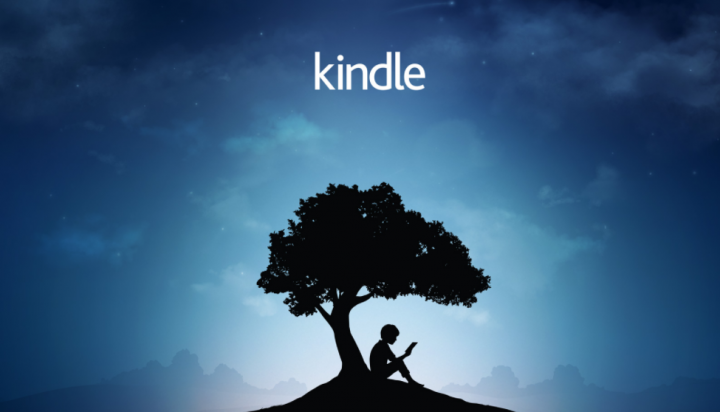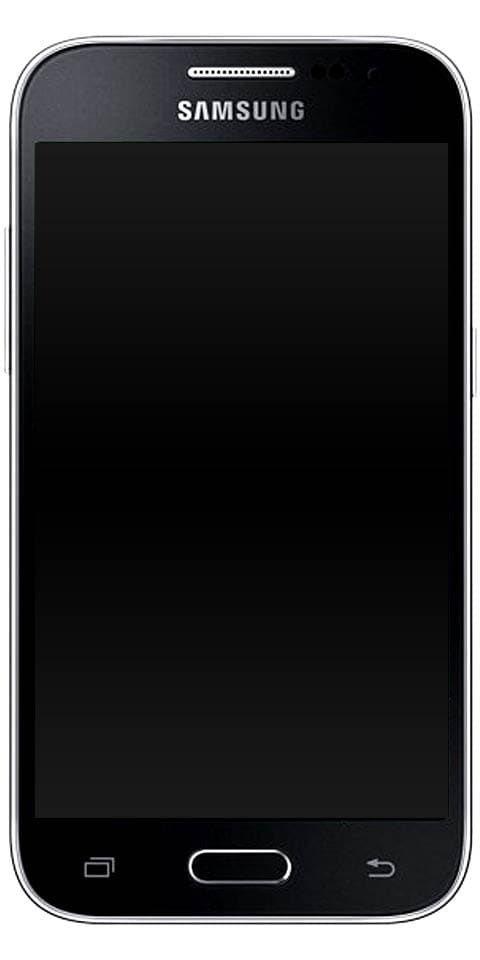Kako riješiti problem ako ne možete saslušati ljude o neskladu
Nesloga je u osnovi komunikacijski alat koji ima veliku bazu korisnika u igračkoj zajednici. U stvari, većina ljudi pretpostavlja da je napravljen posebno za potrebe igrača. Njegova podrška za mnoge poslužitelje navodi ljude da misle da je prikladan samo za velike zajednice koje ga koriste za ponovno povezivanje s još većom publikom. To ga čini savršenim za igračke zajednice popularnih naslova kao što je Fortnight. Zapravo se može koristiti za sve vrste komunikacijskih potreba, a ne samo za igranje igara. U ovom ćemo članku razgovarati o tome kako to ispraviti ako ne možete čuti ljude u neskladu. Započnimo!
Ne mogu čuti ljude u neskladu
Discord je stvarno sposobna komunikacijska aplikacija. Podržava svaki komunikacijski alat koji možete pronaći u drugim popularnim aplikacijama kao što su Skype i Microsoft Teams. Ima kanale poput Slacka kako bi se razgovori organizirali po temama, a ima i audio i video pozive.
Discord također radi s bilo kojim audio izlaznim uređajem koji je spojen na vaš sustav. Nema posebnih potreba za uspostavljanjem poziva uz Discord. Zapravo, kada instalirate aplikaciju ili je otvorite, ona može automatski prepoznati zadani hardver koji je postavljen za audio izlaz na vašem sustavu i prebaciti se na upotrebu. Usprkos tome, u većini slučajeva hardver ili aplikacija mogu naići na probleme i zapravo ne možete čuti ljude tijekom poziva.
Promijenite zadani komunikacijski uređaj
Discord je u osnovi komunikacijska aplikacija i na sustavu Windows 10. Korisnici mogu postaviti audio uređaj kao zadani komunikacijski uređaj kako bi ga mogli koristiti za ove vrste aplikacija.
- Prvo otvorite Upravljačka ploča.
- Krenite prema Hardver i zvuk> Zvuk.
- Odaberi Kartica reprodukcije.
- Desnom tipkom miša kliknite slušalice a zatim odaberite ‘Postavi kao zadani komunikacijski uređaj’.
- Zatim ponovo pokrenite aplikaciju Discord.
Imajte na umu da se zvučnici uglavnom ne mogu postaviti kao zadani komunikacijski uređaj. Međutim, ako koristite linijske zvučnike ili vanjske zvučnike. Tada biste i dalje trebali provjeriti mogu li se oni postaviti kao zadani komunikacijski uređaj ili ne.
Koristite naslijeđeni audio podsustav
Problem sa zvukom u Discordu možda ima veze sa starim, zastarjelim i možda i nepodržanim audio uređajem. Srećom, Discord ima postavku koja mu omogućuje dobar rad stvarno sa starim, zastarjelim hardverom.
- Prvo, morate otvoriti Nesloga.
- Krenite prema postavke aplikacije.
- Odaberi Kartica Glas i Video.
- Zatim se pomaknite dolje do Padajući meni Audio podsustava.
- Odaberite Legacy i ponovo pokrenite aplikaciju kad se to zatraži.

Provjerite količinu u aplikaciji | Ne mogu čuti ljude o razdoru
Discord ima vlastite kontrole glasnoće kako za audio ulaz tako i za izlaz. Ako je u aplikaciji glasnoća postavljena na nulu, nećete moći ništa čuti.
- Prije svega otvoren Nesloga.
- Krenite prema postavke aplikacije.
- Odaberi Kartica Glas i Video.
- Provjerite je li glasnoća ulaznog i izlaznog uređaja nije postavljena na nulu , ili nije postavljeno prenisko.
Osvježi razdor
Ako ništa drugo nije uspjelo, možda je riječ o grešci ili ažuriranju softvera. Discord izdaje mnoštvo ažuriranja i uglavnom ne treba puno vremena za preuzimanje i instaliranje ažuriranja. Dakle, možda niste primijetili, ali vaš je Discord možda ažuriran. A ovaj bi problem mogao uzrokovati bug ili bi mogao biti problem. U tim slučajevima Discord uglavnom vraća ažuriranje koje rješava problem ili objavljuje novi popravak. Dakle, osvježavanje Discorda pokrenut će ažuriranje i, prema tome, također riješiti problem.
Jednostavno zatvorite Discord, a zatim ga ponovno otvorite ili kliknite na CTRL + R za osvježavanje Razdora.
Promjena primarnog audio ulaza ili izlaza | Ne mogu čuti ljude o razdoru
Ulazni ili izlazni audio uređaj u osnovi je postavljen na razini sustava i uglavnom se nasljeđuje putem aplikacije. Ako se problemi sa zvukom i dalje javljaju, pokušajte promijeniti primarni audio ulazni ili izlazni uređaj Aplikacija Postavke.
- Krenite prema Skupina postavki sustava.
- Odaberi Kartica Zvuk.
- Zatim otvorite padajući izbornik u odjeljku Izlaz, a zatim odaberite slušalice (ili drugi audio uređaj).
- Sad se pomaknite dolje do Odjeljak za unos i ponovite gore navedeno.
- Zatim ponovno pokrenite Discord.
- Krenite prema postavkama Discord-a.
- Odaberite karticu Glas i video.
- Sada otvorite padajuće izbornike Ulazni uređaj i Izlazni uređaj i odaberite isti audio uređaj koji ste odabrali u aplikaciji Postavke.
- Zatim ponovo pokrenite aplikaciju.

Ponovo instalirajte Discord
Ako problem sa zvukom u Discordu proizlazi iz programske pogreške, tada je moguće da ga ista greška izbjegava da se ažurira. U tom slučaju, ako instalirate aplikaciju, dobar je način za rješavanje problema.
- Prvo, otvori Upravljačka ploča .
- Krenite prema Programi> Deinstalirajte program.
- Odaberite Discord , i dodirnite Deinstaliraj .
- Kad se Discord deinstalira, ponovo ga preuzmite, a zatim instalirajte aplikaciju.
- Prijavite se svojim računom, a zatim isprobajte glasovni ili video poziv.
Koristite web verziju | Ne mogu čuti ljude o razdoru
Ako ništa ne radi, sada imate mogućnost korištenja web verzije Discord. Ako je problem uzrokovan greškom u aplikaciji Discord, tada zapravo nećete doživjeti problem u web verziji. Jednostavno otvorite svoj web preglednik, a zatim unesite discordapp.com . Trebao bi biti dobar za polazak.
Rješavanje problema sa zvukom sustava
Također je moguće da Windows 10 ne može otkriti vaše slušalice zbog čega ih i Discord ne može koristiti. Ako je to slučaj, tada morate premjestiti rješavanje problema u sustav. Imamo neke ispravke koje možete isprobati ako na vašem sustavu Windows 10 nema zvuka iz slušalica. Pregledajte ih sve, a zatim riješite problem sa zvukom sustava. Problemi u aplikaciji Discord trebali bi se sami riješiti.
Promijeni regiju poslužitelja | Ne mogu čuti ljude o razdoru
U većini slučajeva promjenom regije poslužitelja taj se problem može riješiti odmah. Stoga ćemo u ovom koraku pokušati promijeniti regiju poslužitelja. Za to trebate:
- Prvo morate dodirnuti poslužitelj da biste otvorili postavke poslužitelja.
- Dodirnite Pregled a zatim odaberite Regija poslužitelja padajući
- Odavde ćete odabrati drugu regiju.
- Dodirnite Spremi promjene i zatim provjerite nastavlja li problem i dalje.
Zaključak
Dobro, to je bilo sve narode! Nadam se da ovakvi ljudi ne možete čuti ljude o neskladu i da će vam također biti od pomoći. Pošaljite nam svoje povratne informacije o tome. Također ako imate dodatnih pitanja i problema vezanih uz ovaj članak. Zatim nas obavijestite u odjeljku za komentare u nastavku. Uskoro ćemo vam se javiti.
Ugodan dan!
Također pogledajte: Upotrijebite VPN za dobivanje zabrane pristupa Omegleu